- En mängd olika programvarurelaterade problem kan så småningom leda till Windows Application-fel.
- Guiden nedan visar hur du åtgärdar applikationsfel 0xe0434352.
- Lär dig allt som finns att veta om Windows 10 med hjälp av vår Windows självstudier.
- För fler liknande artiklar, kolla in vår Systemfelnav.

- Ladda ner Restoro PC Repair Tool som kommer med patenterade teknologier (patent tillgängligt här).
- Klick Starta skanning för att hitta Windows-problem som kan orsaka PC-problem.
- Klick Reparera allt för att åtgärda problem som påverkar datorns säkerhet och prestanda
- Restoro har laddats ner av 0 läsare den här månaden.
Många användare har postat om applikationsfel 0xe0434352 på Microsofts supportforum. Det felet kan uppstå i Windows när användare stänger av eller försöker starta specifik programvara.
En användare angav i a forum inlägg:
När jag försöker öppna program på min dator får jag följande avisering: undantaget okänd programvaruundantag (0xe0434352) inträffade i applikationen på plats 0x74de812f.
Det kan finnas några faktorer bakom det felet, men det finns också några potentiella korrigeringar för det.
Hur fixar jag Windows Application-fel 0xe0434352?
1. Uppdatera skärmdrivrutinen
- Ladda ner gratis om du vill uppdatera drivrutiner DriverFix - ett verktyg från tredje part som hjälper till att uppdatera det väsentliga förare.
- Få den DriverFix-installationsprogram för att installera programvaran.
- Ställ in verktyget och starta det. Det börjar genast skanna.
- Du får en fullständig lista över programvaran som är inaktuell.

- Uppdatera de nödvändiga drivrutinerna (du kan göra det för varje drivrutin i sin tur eller använda ett alternativ för bulkuppdatering).

DriverFix
Du behöver inte teknisk teknisk kunskap för att bli av med applikationsfel. Bara för att hålla dina förare uppdaterade med det här verktyget.
Besök webbplats
2. Rensa start Windows
- Högerklicka på Start-menyknappen och välj Springa.
- Stiga på msconfig i Runs Öppna textruta och tryck på Retur
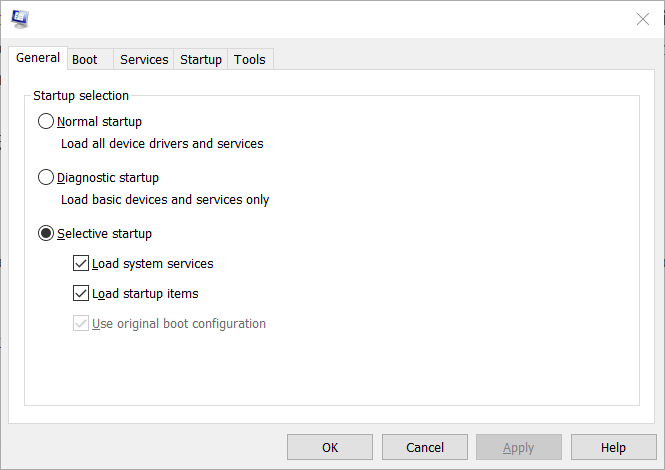
- Klick Selektiv start på fliken Allmänt om den inte är vald.
- Välj Ladda systemtjänster och Använd den ursprungliga startkonfigurationen kryssrutor.
- Avmarkera Ladda startartiklar miljö.
- Klick Dölj alla Microsoft-tjänster för att välja det alternativet på fliken Tjänster.
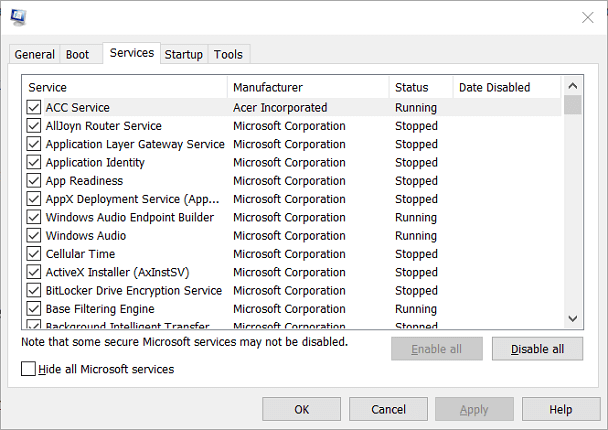
- Tryck Inaktivera alla för att avmarkera tjänster från tredje part.
- Klick Tillämpa.
- Klick OK att lämna.
- Klick Omstart i dialogrutan som öppnas.
Ren starta Windows för att säkerställa att det inte finns några motstridiga program eller tjänster från tredje part.
Om det däremot löser problemet måste du ta reda på vilket tredjepartsprogram eller -tjänst som genererar felet.
3. Kör en systemfilsökning
- Inmatning cmd i Kör och tryck på Ctrl + Skift + Enter snabbtangent.
- Klick Ja på UAC-prompten.
- Kör verktyget Deployment Image Servicing genom att ange följande kommando och trycka på Enter:
DISM.exe / Online / Cleanup-image / Restorehealth - Mata därefter in sfc /scannow kommando; och tryck på Stiga på nyckel.

- Starta om Windows om Kommandopromptt säger att skannade reparerade filer.
4. Reparera .NET Framework
- Öppna .NET Framework Repair Tool sida i en webbläsare.
- Klick Ladda ner på den sidan.

- Klicka på NetFxRepairTool.exe kryssruta.
- Klicka på Nästa knapp.
- Öppna det nedladdade .NET Framework Repair Tool och klicka Nästa för att starta verktyget.
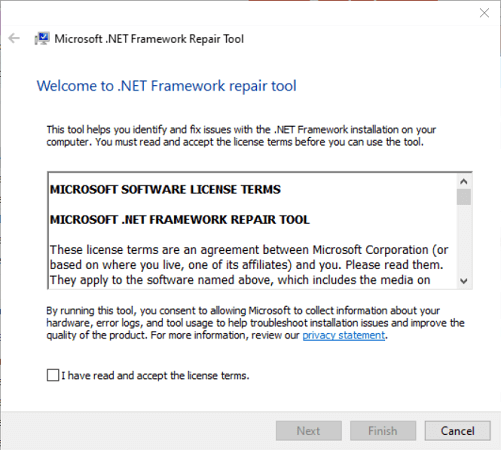
- Klick Nästa igen för att tillämpa eventuella föreslagna korrigeringar.
- tryck på Avsluta knapp.
- Starta om Windows-plattformen.
5. Kör en CHKDSK-skanning
- Stiga på Kommandotolken i sökrutan.
- Välj Kör som administratör.
- Inmatning chkdsk / f och tryck på Enter för att starta skanningen.

- Starta om Windows efter att skanningen är klar.
Dessa resolutioner har fixat fel 0xe0434352 för vissa användare. Återställ Windows till ett tidigare datum med Systemåterställning kan också lösa problemet.
A reparationsinstallation (eller installera om) av Windows kan vara en sista utväg om inga andra möjliga korrigeringar löser felet - men förhoppningsvis kommer du inte så långt.
Om du känner till en annan lösning på detta fel, låt oss veta genom att lämna ett meddelande i kommentarfältet nedan.
 Har du fortfarande problem?Fixa dem med det här verktyget:
Har du fortfarande problem?Fixa dem med det här verktyget:
- Ladda ner detta PC-reparationsverktyg betygsatt utmärkt på TrustPilot.com (nedladdningen börjar på den här sidan).
- Klick Starta skanning för att hitta Windows-problem som kan orsaka PC-problem.
- Klick Reparera allt för att lösa problem med patenterade tekniker (Exklusiv rabatt för våra läsare).
Restoro har laddats ner av 0 läsare den här månaden.
Vanliga frågor
Ett Windows-applikationsfel är ett fel som utlöses när du försök att starta ett program, hindrar dig från att göra det.
Ett säkert sätt att åtgärda eventuella Windows Application-fel är att installera om programmet eller Återställ din Windows-dator.
Ett sätt att se till att du inte möter problem när du startar ett program är att se till att du har rätt arkitektur för ditt operativsystem (x32 eller x64).


